В этом уроке мы научимся как сделать снег в Фотошопе. Добавим снег на фотографию в Фотошопе всего за 9 шагов. Очень простой и быстрый урок. Идеально подходящий для начинающих пользователей Photoshop.


![]()
Шаг 1. Открываем в Фотошопе (Ctrl+O) фотку на которую будем добавлять снег. И тут же создаем новый слой, кликнув на соответствующей кнопке внизу Палитры Слоев.
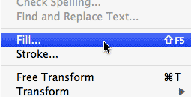
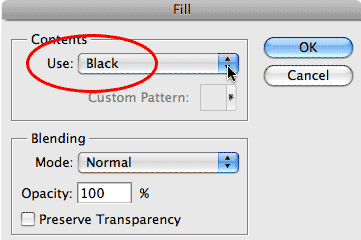
Шаг 2. Заливаем новый слой чёрным цветом, для этого идем Edit>Fill (Редактирование>Выполнить заливку) или нажимаем Shift+F5 и в появившемся окне выбираем — Black (черный).
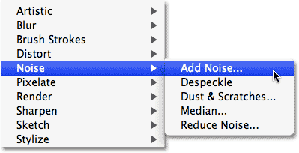
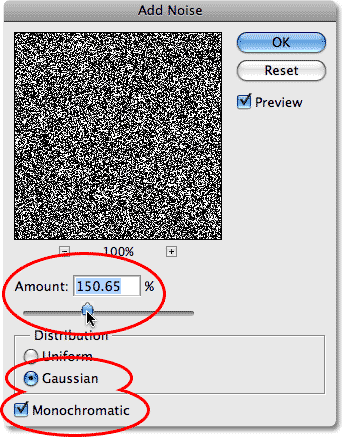
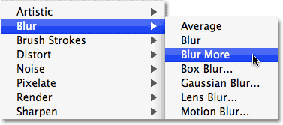
Шаг 3. Теперь, идем Filter>Noise>Add Noise (Фильтр>Шум>Добавить шум) и, в появившемся меню, задаем параметры, как на картинке внизу. А после этого, немного размоем будущие снежинки (Filter>Blur>More Blur (Фильтр>Размытие>Размытие+)).
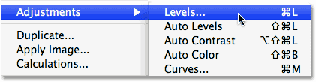
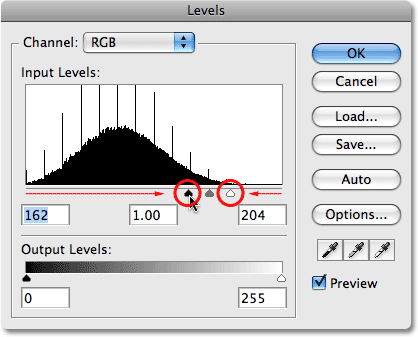
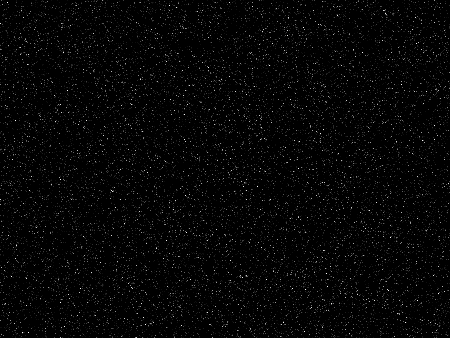
Шаг 4. Придадим нашему шуму более снежный вид. Для этого идем Image>Adjustments>Levels (Изображение>корреция>Уровни (Ctrl+L)) и, в появившемся окне, двигаем ползунки до тех пор, пока Вам не понравитcя результат.
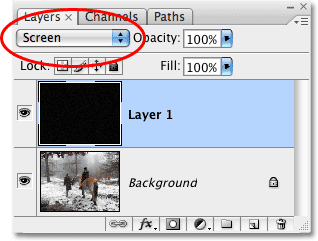

Шаг 5. Меняем Режим Смешивания (Blending Mode) слоя со снегом на Screen (Осветление).
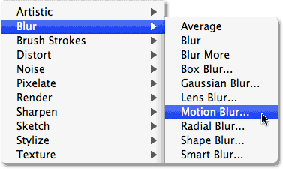
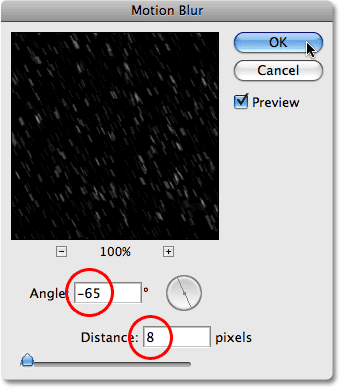

Шаг 6. Падающий снег на фото смотрится всё еще нереально, постараемся это исправить. Для этого идем Filter>Blur >Motion bLur (Фильтр>Размытие>Размытие в движение) и задаем такие параметры, чтобы появилось ощущение ветряной снежной погоды.
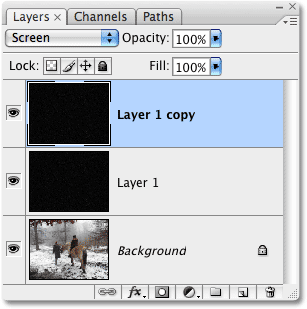
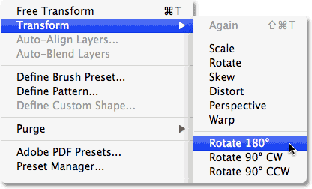
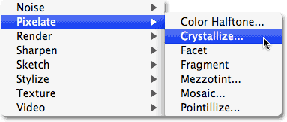
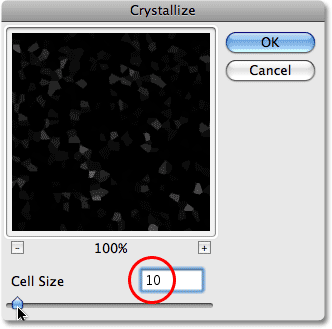

Шаг 7. Добавим больших снежинок. Дублируем слой со снежинками (Ctrl+J), поворачиваем его (Edit>Transform>Rotate 180 (Редактирование>Трансформирование>Поворот на 180 градусов)) и применяем фильтр Filter>Pixalate>Crystallize (Фильтр>Оформление>Кристализация) с параметрами, как на рисунке внизу.
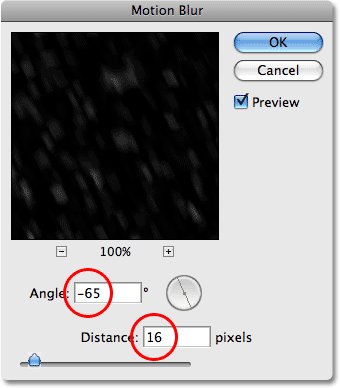

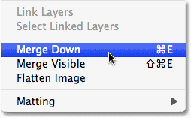
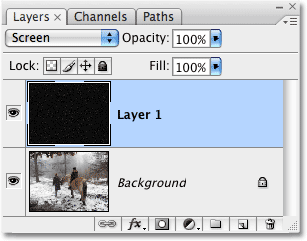
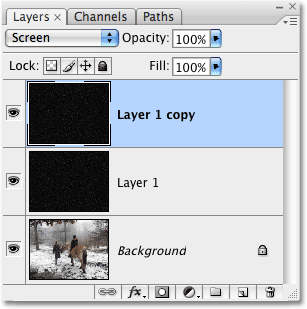

Шаг 8. Повторяем для данного слоя фильтр Motion Blur (параметры показаны внизу). Эффект «падающего снега» готов. Можно уже здесь остановиться и больше ничего не делать, но мы решили довести этот эффект до совершенства — сделать его поярче и помягче одновременно. Для этого сливаем два снежных слоя (Layer>Merge Down (Слой>Объединить с предыдущим (Ctrl+E))), дублируем уже новый слой и выставляем для нового слоя Режим Смешивания — Screen.
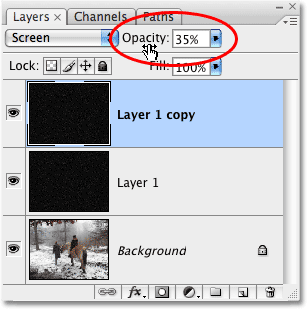

Шаг 9. Осталось только установить уровень Непрозрачности (Opacity) верхнего слоя на 35%. Всё, наша снежная ветряная погода готова!